Gledanje pogreške "vaša veza nije privatna" u Chromeu je zabrinjavajuće. Napokon, s toliko razgovora o privatnosti na mreži i sigurnim web mjestima, ova se poruka vjerojatno čini da se želite vratiti s web stranice.
Pogledajmo što znači kada vidite vezu "veza nije privatna" i kako je možete popraviti. Ovdje ćemo se usredotočiti na Chrome, ali ispravci se odnose i na druge preglednike.
Osvježivač za HTTP i HTTPS
Da bismo razumjeli privatne veze, prvo moramo pregledati kako se vaš preglednik povezuje s web stranicama. Na početku većine URL-ova web stranice koje posjetite vidjet ćete bilo koji http: // ili https: //.
HTTP označava Hypertext Transfer Protocol i temelj je funkcioniranja weba. Međutim, HTTP sam po sebi nije siguran. To znači da je slanje osjetljivih podataka (kao što su lozinke i brojevi kreditnih kartica) putem HTTP-a opasno.
Za dopunu HTTP-a protokol pod nazivom TLS (Transport Layer Security) šifrira komunikaciju kako bi je ostala sigurna. Kad je na mjestu, vidiš HTTPS u vašoj adresnoj traci.
Što veza nije privatno
Da bi web stranica dokazala da je sigurna, mora posjedovati sigurnosnu potvrdu koju potpisuje pouzdana treća strana. Vlasnik web stranice plaća entitetu poput GoDaddy ili DigiCert za dobivanje certifikata kojim se osigurava sigurnost njihove web stranice.
U međuvremenu, vaš web preglednik čuva popis ovlaštenih certifikata. Kada posjeti web mjesto putem HTTPS-a, provjerava certifikat web lokacije na njegovom popisu pouzdanih pružatelja usluga. Ako postoji bilo kakav problem, vidjet ćete upozorenje da vaša veza nije privatna.
U pregledniku Chrome ovo se prikazuje kao crveni simbol upozorenja s porukom da "Vaša veza nije privatna", nakon čega slijedi poruka o pogrešci koja sadrži više pojedinosti.
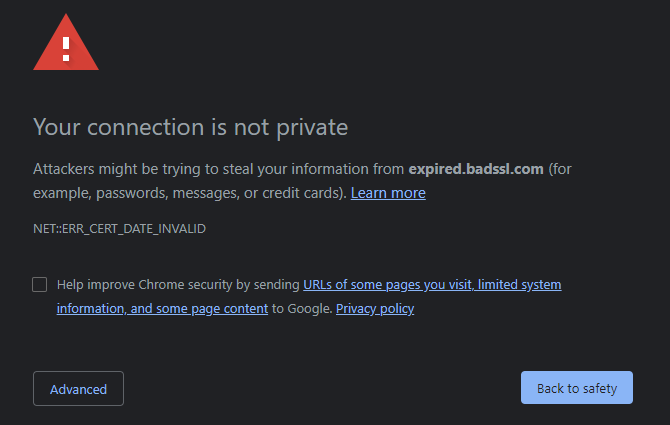
Sada ćemo pogledati ispravke poruka "vaša veza nije privatna". Za dodatnu pozadinu pročitajte više o sigurnosnim potvrdama na web mjestu Što je certifikat o sigurnosti web mjesta? Što trebaš znatiSigurnosni certifikati web mjesta pomažu učiniti web sigurnijim i sigurnijim za internetske transakcije. Evo kako funkcioniraju sigurnosni certifikati. Čitaj više .
1. Osvježite stranicu
Postoji šansa da se poruka "ova veza nije privatna" može pojaviti kao jednokratni propust. U tu svrhu uvijek treba udariti F5 ili Ctrl + R za osvježavanje stranice kada prvi put vidite ovu poruku.
Ako vidite istu pogrešku, pokušajte osvježiti stranicu bez korištenja predmemorije (pomoću Ctrl + Shift + R). To možda nema rezultata, ali vrijedi pokušati.
2. Pokušajte s drugim preglednikom ili anonimnim načinom
Prije nego što započnete s rješavanjem problema, sljedeće provjerite ima li problem "veza nije sigurna" posebno Chrome ili ne.
U tu svrhu pokušajte otvoriti istu stranicu u drugom pregledniku. Testiranje u drugom pregledniku omogućit će vam da vidite da li je problem u nečemu specifičnom za Chrome. Pomoću anonimnog prozora možete to testirati; ako radi u anonimnom režimu, problem može biti instalirano proširenje.
Stranica "veza nije privatna" može izgledati malo drugačije u drugim preglednicima, poput Firefoxa (dolje), nego u Chromeu. Ali svi će vam pokazati neku vrstu pogreške koja vam daje do znanja da postoji problem u vezi.
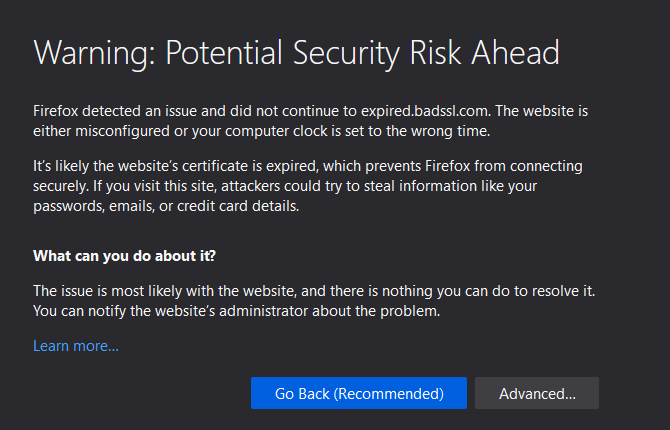
3. Provjerite datum i vrijeme računala
Čest razlog ovog problema, posebno specifičan NET:: ERR_CERT_DATE_INVALID kôd pogreške jest da je sat vašeg računala pogrešan. Sigurnosne potvrde vrijede samo za određeni vremenski okvir, tako da ako vam je sat divlje isključen, možda ćete vidjeti ovu pogrešku.
Da biste provjerili sat u sustavu Windows 10, idite na Postavke> Vrijeme i jezik> Datum i vrijeme. Za najbolje rezultate omogućite Vrijeme postavite automatski i Postavite vremensku zonu automatski tako da ne morate ručno popravljati
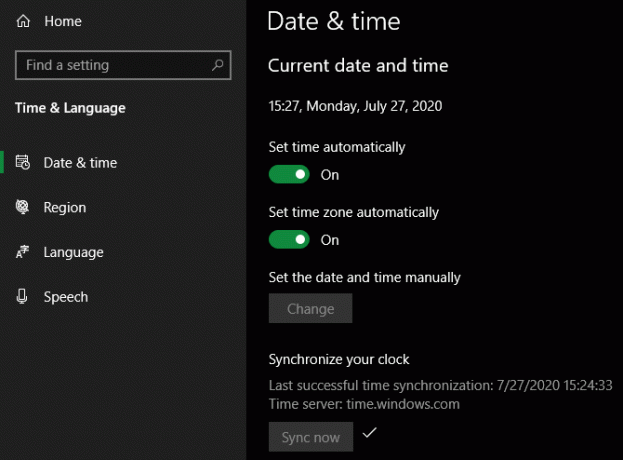
Na macOS-u kliknite Appleov izbornik> Postavke sustava> Datum i vrijeme. Na Datum vrijeme karticu, provjeri Datum i vrijeme postavite automatski za najbolje rezultate. Zatim promijenite na Vremenska zona karticu i provjeri Postavite vremensku zonu automatski koristeći vašu trenutnu lokaciju.
Na bilo kojoj platformi, ako ste izvan mreže, možete poništiti automatske opcije i ručno postaviti vrijeme.
Nakon što popravite sat, pokušajte ponovo posjetiti web mjesto.
4. Provjerite Wi-Fi mrežu
Još jedan čest uzrok poruka "vaša veza nije privatna" dolazi kada ste na javnoj Wi-Fi mreži, primjerice u zračnoj luci ili tržnom centru. Mnoge javne Wi-Fi mreže ne zahtijevaju zaporku za početno povezivanje, ali prikazuju web stranicu koja sadrži ugovor koji morate prihvatiti prije nego što slobodno pregledate.
Budući da mreža ne može umetnuti ovu stranicu sporazuma na HTTPS web mjesto, ona će se pojaviti samo na HTTP stranicama. A budući da većina najpopularnijih stranica sada koristi HTTPS isključivo, tome može biti teško pristupiti. Kada posjetite HTTPS stranicu prije potpune prijave, možda ćete vidjeti ovu pogrešku.
Pokušajte pregledavati nesigurno mjesto, poput http://example.com/i pogledajte hoće li to zatražiti stranicu ugovora o Wi-Fi mreži. Nakon što ste sklopili ugovor, trebali biste biti u mogućnosti pregledavati ga kao i obično.
5. Onemogućite sigurnosni softver i VPN-ove
Neki antivirusni softver treće strane, kao što je Avast, sada uključuje značajku "HTTPS skeniranja". Ovo analizira siguran promet koji je poslan preko HTTPS-a radi provjere zlonamjernog softvera.
Iako ovo može imati koristi, Chrome može također izazvati tvrdnju da vaša veza nije sigurna. To je zato što će uvid u HTTPS promet morati prošifrirati. Avast to čini koristeći postavljanje "čovjek u sredini".
Ako onemogućite skeniranje HTTPS-a u Avastu, idite na Izbornik> Postavke> Zaštita> Osnovni štitnici> Konfiguriranje postavki zaštite> Web štit> Omogući HTTPS skeniranje. Ostale antivirusne aplikacije trebale bi imati ovu opciju na sličnom mjestu; ako ga ne vidite, pokušajte umjesto toga privremeno zaustaviti svoj antivirus.
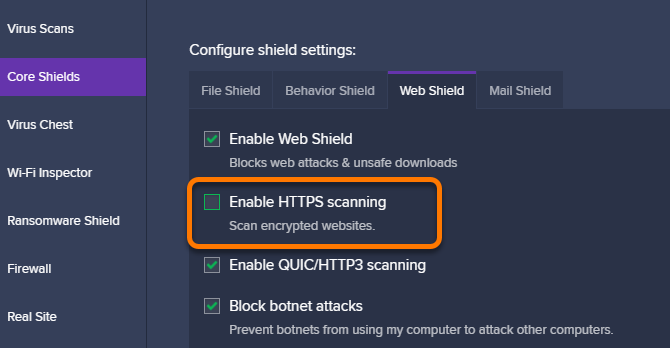
Na istoj napomeni pokušajte onemogućiti VPN kad naiđete na pogreške u privatnosti. Dodavanje dodatnog sloja u vašu vezu čini složenijim, tako da je najbolje ukloniti VPN-ove iz jednadžbe dok tražite rješenje.
6. Ažurirajte svoj preglednik i OS
Za najbolje rezultate vrijedi provjeriti da li ste instalirali najnovija ažuriranja i za Chrome i za OS. Ako je vaš preglednik zastario, primjenom najnovijih ažuriranja mogu se riješiti problemi sa certifikatom.
U pregledniku Chrome otvorite tri točke izbornik i odaberite Pomoć> O Google Chromeu kako biste provjerili ima li ažuriranja. Prije nego što pokušate ponovo trebate provjeriti Windows Update ili macOSovo softversko ažuriranje za zakrpe na sustavu.
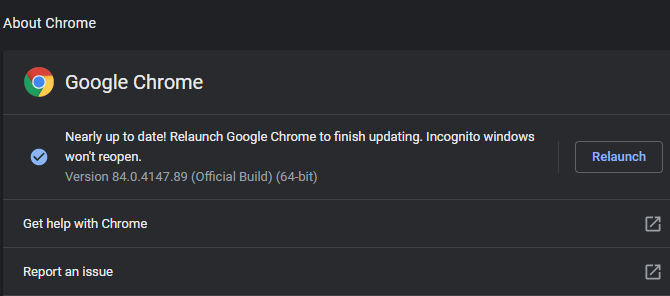
Ne boli ni ponovno pokretanje računala ni u ovom trenutku.
7. Očistite predmemoriju i kolačiće
Postoji vjerojatnost da je jedna od gore navedenih promjena riješila problem, ali vaš preglednik ga još nije prepoznao zbog podataka pohranjenih u predmemoriji ili kolačićima.
U pregledniku Chrome pritisnite Ctrl + Shift + Del ili otići Izbornik> Više alata> Brisanje podataka pregledavanja za brisanje nedavnih podataka. Također možete očistiti kolačiće za samo jednu web stranicu klikom na ikonu lokot, ja, ili Nije sigurno s lijeve strane adresne trake i kliknite Postavke web mjesta. Odatle možete kliknuti ikonu Obriši podatke gumb za uklanjanje svih kolačića koji se koriste u vašem sustavu.
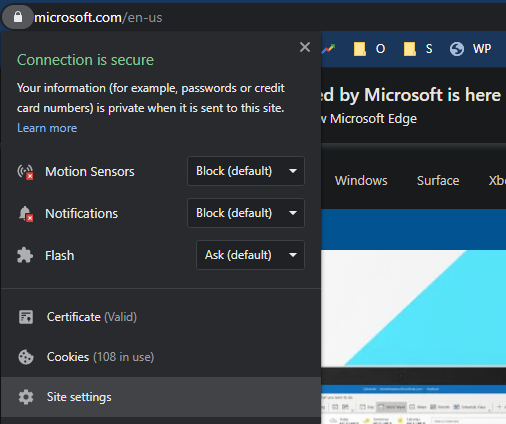
Čitati više o brisanju povijesti preglednika Kako ručno i automatski očistiti povijest preglednikaWeb stranice koje posjetite ostavljaju tragove na vašem računalu. Pokazujemo vam kako izbrisati svoju povijest pregledavanja u Firefoxu, Chromeu, Edgeu i Internet Exploreru. Čitaj više za dodatne informacije.
8. Pregledajte potvrdu web stranice
Ako ste prošli kroz sve gore navedene korake za rješavanje problema, velike su šanse da web lokacija zapravo ima problem sa sigurnosnim certifikatom; to nije problem na vašem kraju. Više informacija o certifikatu možete dobiti klikom na ikonu krajnje lijevo od adresne trake (Nije sigurno u ovom slučaju) i odabiru Potvrda.
Otvorit će se novi prozor s podacima o certifikatu web mjesta. Na Općenito možete vidjeti za koje datume vrijedi certifikat. I na Detalji klikom na ikonu Subject Alternative Name, možete vidjeti na kojim drugim domenima certifikat radi.
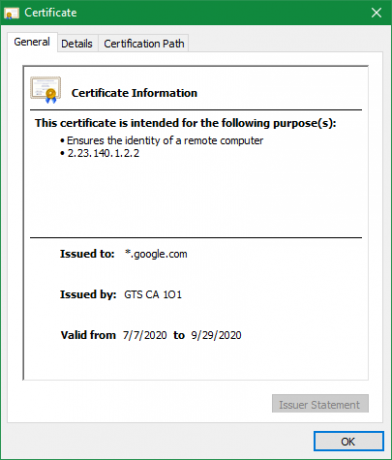
Na primjer, certifikat za wikipedia.org vrijedi i za wikiquote.org, jer ih vodi ista organizacija.
Ako ih provjerite, možete vam otkriti zašto certifikat nije valjan. Ponekad legitimne web lokacije zaboravljaju pregledati svoj certifikat ili su možda nedavno dodale novi URL domene i zaboravile ga uključiti u potvrdu.
Da biste saznali više, pokušajte pretražiti web mjesto na Twitteru ili je na Googlu provjerite govori li netko o tom problemu. Vrijedno je kontaktirati vlasnika web lokacije o problemu jer oni mogu cijeniti savjet.
9. Nastavite ako želite
U većini slučajeva vaš preglednik omogućuje vam zaobići sigurnosno upozorenje i dalje prijeći na web mjesto. U pregledniku Chrome kliknite gumb Napredna gumb, a zatim slijedi Prijeđite na [web stranicu] (nesigurno) na dnu. Ovisno o okolnostima, to može biti opasno ili bezopasno.
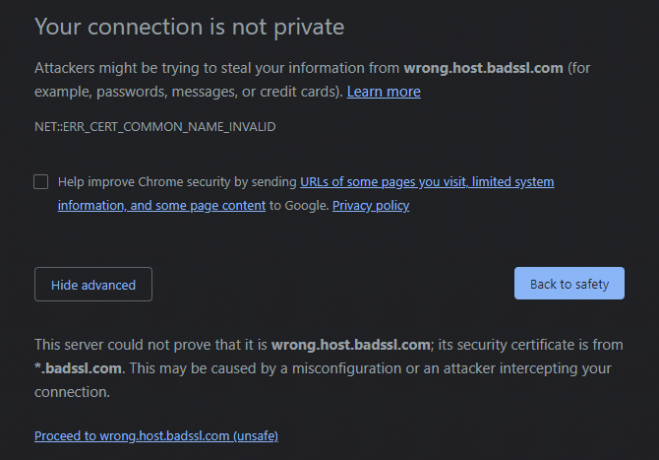
Zapamtite da HTTPS ne znači da je web mjesto urođeno; samo ukazuje da je prijenos informacija između vašeg računala i web stranice šifriran. To znači da web lokacija za krađu identiteta namijenjena krađi vaših podataka može upotrebljavati HTTPS.
Kao rezultat toga, trebali biste razmotriti vrstu web lokacije na kojoj vidite ovu pogrešku. Ako vidite nevažeću potvrdu svoje banke ili druge web stranice sa sigurnim podacima, ne ulazite. Ne želite unositi osjetljive podatke na web mjesto koje nije sigurno.
Ali ako forum koji posjetite zaboravio je obnoviti svoj certifikat, vjerojatno će ga pregledavati sve dok ga ne utvrde. Pazite i na točnu pogrešku certifikata. Kôd poput ERR_CERT_COMMON_NAME_INVALID znači da je certifikat web lokacije za drugu domenu, što je potencijalni znak lažnog predstavljanja.
Što učiniti kada veza nije privatna
Sada znate korake koje morate poduzeti kada vidite pogrešku "vaša veza nije privatna". Obično je to mali pogrešan korak na vašem kraju ili je stvarni problem s web stranicom. Bilo bi sigurno pregledavati neosjetljive web stranice sa sigurnosnom pogreškom, ali ne unosite ništa privatno dok je ova pogreška aktivna.
Za više ovakvih saznajte i druge načine na koji vas vaš preglednik štiti 5 načina da vas vaš preglednik trenutno štitiEvo nekoliko načina na koji vas moderni preglednici redovito čuvaju od zlonamjernog softvera i drugih sigurnosnih problema. Čitaj više .
Kreditna slika: Only_NewPhoto /Shutterstock
Otkrivanje partnera Kupnjom proizvoda koje preporučamo pomažete u održavanju web stranice. Čitaj više.
Ben je zamjenik urednika i sponzorirani menadžer postova na MakeUseOf. Ima B.S. na Računalnim informacijskim sustavima s Grove City Collegea, gdje je diplomirao na Cum Laudeu i s odlikovanjem na njegovu glavnih. Uživa u pomaganju drugima te strastveno gleda na videoigre.


